如何关闭系统中的远程登录服务? Win10如何开启远程桌面服务
更新时间:2024-02-29 11:03:31作者:xtang
远程登录服务是指在不同的计算机之间进行远程连接和操作的一种功能,在Windows 10系统中,我们可以通过关闭远程登录服务来增强系统的安全性。关闭远程登录服务可以有效防止未经授权的远程访问和攻击。而与此相反,如果我们需要在Windows 10系统中使用远程桌面服务,可以通过简单的设置来开启该功能,方便实现远程操作和管理。本文将介绍如何关闭系统中的远程登录服务以及如何开启远程桌面服务,帮助读者更好地保护系统安全,提高远程操作的便利性。
步骤如下:
1.右键点击桌面左下角的开始按钮,在弹出菜单中点击“设置”菜单项。
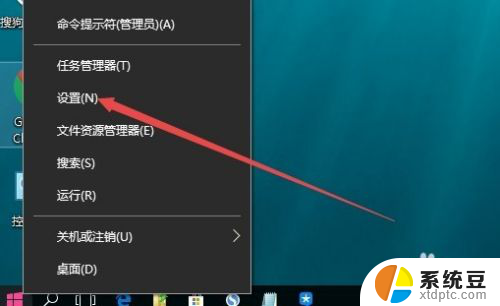
2.这时会打开Windows设置窗口,在窗口中点击“系统”图标
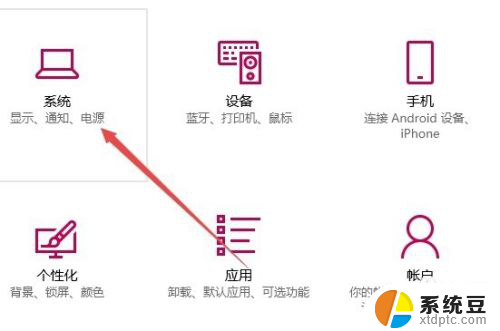
3.在打开的设置窗口中,点击左侧边栏的“远程桌面”菜单项。
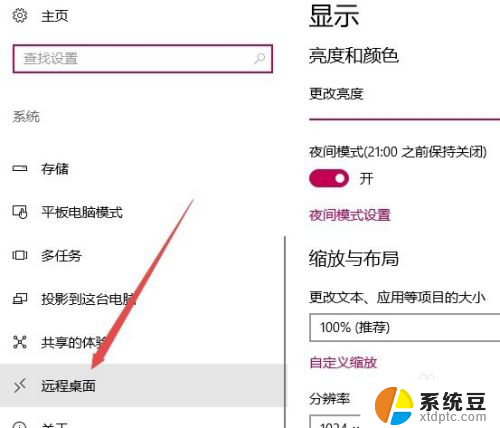
4.这时在右侧窗口中找到“远程桌面”设置,找到“启 用远程桌面”一项,把其开关设置为“开”即可打开远程桌面,如果不使用了后可以把其设置为“关”即关闭了远程桌面了。
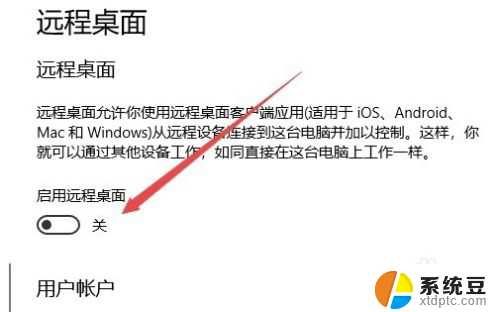
以上是如何关闭系统中的远程登录服务的全部内容,如果遇到这种情况,您可以按照以上操作进行解决,非常简单和快速。
如何关闭系统中的远程登录服务? Win10如何开启远程桌面服务相关教程
- win10启动服务器服务 win10电脑如何启动特定的server服务
- win10电脑开启远程桌面连接 Win10远程桌面开启教程
- windows怎么开启远程桌面连接 Win10如何设置远程桌面连接
- win10打开电脑远程 Win10远程桌面开启教程
- 如何查看远程桌面端口号 如何在win10上查看远程桌面端口
- win10取消远程桌面密码 Win10远程桌面连接怎样取消账户密码登录
- win10 开启 远程连接 Win10远程桌面连接无法连接解决方法
- windows 查看服务 win10系统服务如何查看
- windows光驱服务 Win10系统如何开启光驱
- 网络共享服务怎么打开 win10系统网络和共享中心打开方法
- win10怎么设置远程权限 Win10远程桌面连接设置步骤
- win10电脑屏幕卡住了按什么都没反应 电脑屏幕卡住了黑屏
- windows10屏幕锁定了如何解锁 笔记本电脑密码忘记怎么解锁
- windows10笔记本电脑怎么调屏幕亮度 笔记本显示屏亮度调节方法
- 台式win10电脑怎么投屏到电视 win10电脑怎么无线投屏电视
- win无法粘贴 Win10复制粘贴功能无法使用的解决方法
win10系统教程推荐
- 1 台式win10电脑怎么投屏到电视 win10电脑怎么无线投屏电视
- 2 win10切换输入法是什么键 win10输入法切换的方法
- 3 win10添加打印机0x00000709 电脑打印机提示0X00000709错误代码怎么办
- 4 win10笔记本怎么彻底关机 Win10怎么强制关机
- 5 Win10激活错误提示无法连接到组织服务器的解决方法
- 6 windows10电脑关机后自动重启 电脑关机了却自动开机怎么解决
- 7 取消激活win10 win10系统如何取消激活
- 8 笔记本电脑开启热点 win10如何设置自动开启热点
- 9 win10office免费永久激活 office 2021永久激活工具下载
- 10 win10 开启 远程连接 Win10远程桌面连接无法连接解决方法